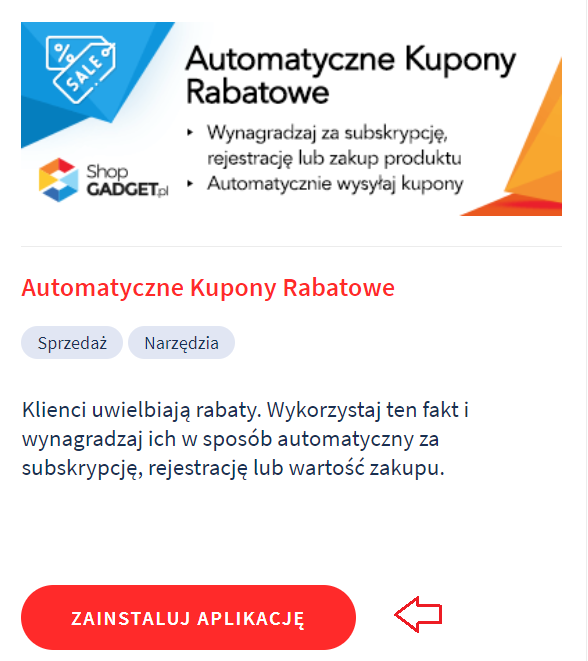Załóż sklep i:
- Wygodnie sprzedawaj w wielu kanałach, m.in. Allegro i OLX,
- Łatwo zmieniaj jego wygląd, dzięki gotowym szablonom,
- Zarządzaj sprzedażą z dowolnego urządzenia,
- Docieraj z ofertą do klientów przez blog i newsletter.
Chcesz sprawdzić, jak to działa? Przetestuj sklep Shoper od home.pl przez 14 dni za darmo.
CHCĘ PRZETESTOWAĆ SKLEP ZA DARMO
Szukasz innej platformy do sprzedaży w sieci? Poznaj więcej możliwości na otwarcie sklepu internetowego.
Skoro klienci oczekują rabatów, warto nakłonić ich do wykonywania pożądanych przez Ciebie czynności w zamian za bonifikatę. Przydzielenie kodu rabatowego za subskrypcję newslettera, rejestrację w sklepie, lub zakup określonych produktów nakłoni klientów do większej aktywności na której Ty finalnie zarobisz więcej. Automatyzacja tego procesu gwarantuje znaczną oszczędność czasu oraz umożliwia globalny wpływ na zachowania klientów, które z czasem stają się zgodne z Twoją strategią sprzedaży.
Jak działają Automatyczne kupony rabatowe?
Aplikacja automatycznie generuje kupony rabatowe, oraz wysyła je w formie wiadomości e-mail, w przypadku gdy klient wykona pożądaną przez administratora sklepu czynność. Jak tego dokonać? Zainstaluj aplikację i skonfiguruj ją zgodnie z Twoimi potrzebami. Następnie dodaj definicję kuponów rabatowych określając m.in. typ zniżki, wysokość rabatu oraz sytuacje w których kupon rabatowy ma zostać przyznany. Ustaw również zakres produktów, w których przyznane kupony będzie można zrealizować. Gdy wszystko będzie gotowe, poinformuj swoich klientów o rabatach które chcesz im przyznać, np. za pomocą baneru, newslettera, okna pop-up lub ikon informacyjnych.
Najważniejsze funkcje aplikacji:
- 3 typy zniżki: procentowa, kwotowa, darmowa dostawa
- rodzaje premiowanych czynności: rejestracja, subskrypcja newslettera, zakup określonego produktu
- zakresy produktów możliwe do objęcia kuponem rabatowym: wybrane produkty, produkty producenta, produkty w kategorii/podkategorii, cały asortyment
- możliwość określenia daty ważności kuponu
- możliwość określenia ilości kuponów dostępnych w ramach definicji
- możliwość tworzenia do 20 definicji kuponów działających niezależnie
- wbudowany kreator wiadomości e-mail z kuponem rabatowym (edytor TXT + HTML)
- obsługa zewnętrznych serwerów SMTP (nie tylko home.pl)
- wbudowane Centrum Pomocy aplikacji
Jak zainstalować aplikację Automatyczne Kupony rabatowe?
Szczegółowe informacje dot. instalacji aplikacji w sklepie internetowym home.pl znajdziesz w osobnym artykule. Instalacje możesz rozpocząć w sekcji Dodatki i integracje → Aplikacje wybierając interesującą Cię aplikację.
Obsługa aplikacji Automatyczne Kupony rabatowe
Po zainstalowaniu aplikacji pojawi się ona w zakładce Aplikacje → Moje aplikacje. Przejdź do dalszego kroku zgodnie z załączoną poniżej instrukcją obsługi aplikacji
Konfiguracja aplikacji Automatyczne Kupony rabatowe
Mapowanie produktów odbywa się poprzez panel aplikacji. W zakładce Aplikacje → Moje aplikacje znajdź Automatyczne kupony rabatowe i otwórz aplikację:
Działanie aplikacji
Aplikacja automatycznie generuje kupony rabatowe, oraz wysyła je w formie wiadomości e-mail, w przypadku gdy klient wykona pożądaną przez administratora sklepu czynność: dokona subskrypcji newslettera, zarejestruje się w sklepie lub zakupi określony produkt – zamówienie musi być opłacone i zrealizowane.
Kupony rabatowe są podstawową funkcjonalnością sklepu internetowego (w panelu sklepu przejdź do Marketing > Rabaty Zakładka > Kupony rabatowe). Funkcjonalność i komunikaty kuponów zależą od ustawień w eSklep.
Zalecamy weryfikować działanie przyznawanego kuponu rabatowego, aby w wiadomości email z kuponem dla klienta umieścić stosowne informacje o zasadach jego działania i ewentualnych ograniczeniach.
Aplikacja po instalacji jest wyłączona – należy wprowadzić konfigurację serwera poczty do wysyłania kuponów i ją włączyć (strona 6).
Należy dodać definicje (reguły przyznawania) kuponów rabatowych. Określić typ zniżki, wysokość rabatu oraz sytuacje w których kupon rabatowy ma zostać przyznany. Ustawić zakres produktów, w których przyznany kupon będzie można aktywować. Należy stworzyć własny szablon wiadomości, który będzie używany do wysyłania e-maili z kuponami rabatowymi (strona 6).
Od tej chwili aplikacja będzie automatycznie tworzyć i wysyłać kupony rabatowe.
Poinformuj klientów o rabatach które chcesz im przyznać, np. za pomocą baneru, newslettera, okna pop-up lub ikon informacyjnych.
Konfiguracja aplikacji
Aplikacja posiada szereg ustawień, które umożliwiają dostosowanie działania do własnych potrzeb.
Przejdź do Aplikacje > Moje aplikacje > Automatyczne Kupony Rabatowe. Kliknij przycisk Konfiguracja.
Włączanie / wyłączanie aplikacji
Aby włączyć aplikację ustaw opcję Włączona na TAK (rys. 3.1 opcja 4).
Ustawienia poczty do wysyłania kuponów
Do działania aplikacji wymagane jest skonfigurowanie serwera poczty. Wprowadź konfigurację swojego serwera SMTP, z którego wiadomości z kuponami rabatowymi mają być wysyłane (rys. 3.1 opcja 5).
Ze względów bezpieczeństwa konfiguracja poczty jest przechowywana w meta danych sklepu – nie jest przechowywana w aplikacji.
Definicje kuponów
Zdefiniuj reguły wg których będą wystawiane kupony i warunki ich realizacji przez użytkownika w koszyku. Można maksymalnie utworzyć 20 (dwadzieścia) różnych definicji kuponów).
Utworzone kupony
Utworzone kupony i ich status wysyłki znajdują się w zakładce Utworzone kupony.
W zależności od ilości danych proces tworzenia i wysyłania kuponów może potrwać od 10 do 60 min.
Szczegóły dotyczące wystawionego kuponu można sprawdzić i ewentualnie zmienić:
- Przejdź do Marketing > Rabaty Zakładka > Kupony rabatowe
- Odszukaj kupon po kodzie kuponu.